Sommaire
Avis des rédacteurs
Dans cet article, vous apprendrez :
- Comment transférer Office d'un ordinateur Windows 10 vers un ordinateur Windows 11 ?
- Guide complet : Transférez Office de Windows 10 vers Windows 11 avec succès
- Conseil bonus : vérifiez si le travail Office transféré est sur Windows 11
Puis-je transférer Office de Windows 10 vers Windows 11 ?
Oui, vous pouvez transférer Office de Windows 10 vers Windows 11, même s'il n'existe pas de méthode directe pour transférer des fichiers d'un Windows à un autre. Vous pouvez toutefois transférer Office via un logiciel supplémentaire. Cependant, la méthode la plus efficace et la plus simple est d'utiliser un utilitaire tiers. Cela simplifiera le processus et constituera une solution permanente aux problèmes de transfert de programmes.
Vous pouvez également apprendre comment déplacer les programmes installés vers un autre lecteur Windows 11 dans cet article.
Windows 11 sera-t-il compatible avec les programmes Windows 10, tels qu'Office ?
Oui, les programmes de Windows 10 sont compatibles avec Windows 11, mais vous ne pouvez pas copier de logiciels Office sur un nouvel ordinateur. De plus, vous ne pouvez pas télécharger un programme dans le cloud sur un nouveau système.
À chaque mise à jour de Windows, Microsoft modifie sa configuration matérielle requise. Il en va de même pour Windows 11. Par conséquent, tous les utilisateurs de Windows 10, 7, 8 ou 8.1 peuvent transférer des applications comme Office en respectant les conditions requises.
De plus, les propriétaires de systèmes d'exploitation Windows 10 ou même plus anciens peuvent transférer leurs applications comme Office de Windows 10 vers Windows 11 sans aucun problème de démarrage. Veuillez regarder notre vidéo pour trouver la solution la plus rapide.👇
Tutoriel vidéo : Comment transférer des fichiers, programmes et paramètres d'un ordinateur à un autre ?
📌Chapitres vidéo:
01:39 Méthode 1: De PC à PC
02:44 Méthode 2: Transfert d'image
03:34 Méthode 3: Migration des Applications

Comment transférer Office d'un ordinateur Windows 10 vers un ordinateur Windows 11 ?
Si vous souhaitez transférer des logiciels ou des applications d'un ordinateur à un autre, plusieurs méthodes s'offrent à vous, et vous pouvez choisir celle qui vous convient le mieux. Cependant, certaines peuvent être plus longues que d'autres.
Cependant, aucune de ces méthodes ne résout le problème le plus courant auquel les utilisateurs sont confrontés, à savoir l'enregistrement de la clé de produit de votre programme.
Pour résoudre ces problèmes, vous aurez besoin d'EaseUS Todo PCTrans . Ce logiciel effectuera non seulement une sauvegarde cloud de vos logiciels, mais collectera également les clés de produit et les enregistrera dans un fichier TXT pour une utilisation ultérieure.
Donc, si vous êtes un utilisateur Windows et que vous souhaitez transférer Office de Windows 10 vers Windows 11, nous vous guiderons sur la façon dont vous pouvez transférer n'importe quelle application vers le nouveau Windows en deux étapes simples pour en faire un jeu d'enfant pour vous.
Suivez donc ces étapes faciles à suivre pour transférer avec succès Office de Windows 10 vers Windows 11 sans erreur.
Téléchargez le logiciel fiable de transfert de fichiers Windows - EaseUS Todo PCTrans
Pour migrer n'importe quel programme de Windows 10 vers Windows 11, EaseUS Todo PCTrans est un outil hautement recommandé. Il simplifiera votre transfert au maximum. Son interface intuitive simplifie le processus. Vous pouvez également transférer Office de Windows 10 vers Windows 11 via une connexion réseau ou des transferts locaux.
Il existe d'autres logiciels permettant de transférer des programmes d'un ordinateur à un autre, mais aucun ne trouvera les clés de produit pour vous. En revanche, EaseUS Todo PCTrans trouvera les clés de produit de vos applications installées et les utilisera sur le nouveau Windows.
Par conséquent, si vous êtes également un utilisateur de Windows 11, vous devez télécharger et installer EaseUS Todo PCTrans sur vos anciens et nouveaux ordinateurs.
De plus, nous partageons également quelques fonctionnalités rapides d'EaseUS Todo PCTrans pour vous faire savoir qu'il vous aidera non seulement à transférer Office de Windows 10 vers Windows 11, mais qu'il peut également vous aider dans plusieurs autres aspects à l'avenir.
Trouver la clé de produit Office dans Windows 10
La fonctionnalité unique d'EaseUS Todo PCTrans réside dans sa capacité à trouver la clé de produit de votre Office avant le transfert. Vous pouvez également l'utiliser pour stocker toutes vos clés de produit et mots de passe pour une utilisation ultérieure.
De même, si vous cherchez également à trouver votre clé de produit dans Windows 10 et à créer sa sauvegarde, vous devez suivre les étapes mentionnées ci-dessous.
Étape 1. Lancez EaseUS Todo PCTrans sur votre PC. Cliquez sur « Autres outils ». Cliquez ensuite sur « Clé de produit » dans le panneau de gauche. Cliquez ensuite sur « Scanner ».

Étape 2. Cliquez sur « Scanner » pour afficher la clé de produit de Windows, Adobe et Office. Enregistrez la clé à l'emplacement sélectionné ou choisissez « Copier » pour une utilisation directe.

Caractéristiques d'EaseUS Todo PCTrans
- Interface facile à utiliser.
- Transfère automatiquement vos fichiers et paramètres vers votre nouvel ordinateur.
- Transfère des fichiers image.
- Récupère vos données à partir d'un ordinateur non amorçable ou mort.
Guide complet : Transférez Office de Windows 10 vers Windows 11 avec succès
Une fois EaseUS Todo PCTrans installé sur vos deux ordinateurs Windows 10 et Windows 11, lancez-le. Ensuite, pour transférer Office de Windows 10 vers Windows 11, suivez notre guide étape par étape afin d'éviter toute confusion.
Voici comment procéder :
Étape 1. Lancer EaseUS Todo PCTrans et sélectionner le mode de transfert.
- Téléchargez et installez EaseUS Todo PCTrans sur vos deux ordinateurs.
- Lancez EaseUS Todo PCTrans sur les ordinateurs et choisissez "PC à PC" sur l'un des ordinateurs.
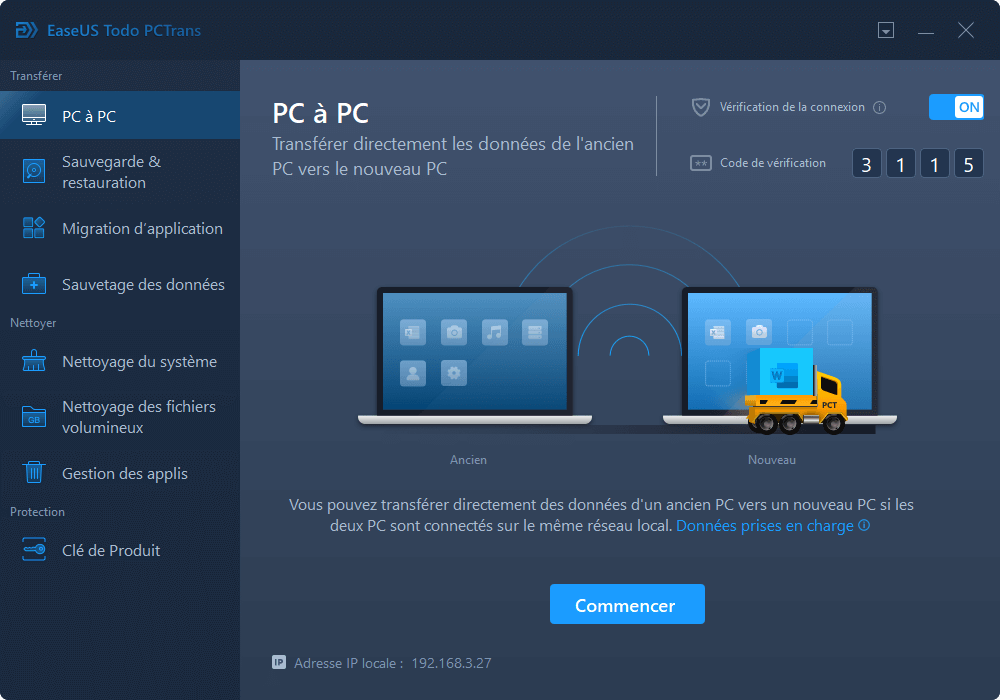
Etape 2. Connecter le PC source et le PC cible.
- Choisissez une méthode pour connecter le PC actuel au PC cible: entrez le mot de passe du compte de l'ordinateur cible ou son code de vérification. Vous pouvez cliquer et vérifier le code de vérification en haut à droite de l'écran principal "PC à PC" sur le PC cible.
- Choisissez la direction du transfert et cliquez sur "Connecter".
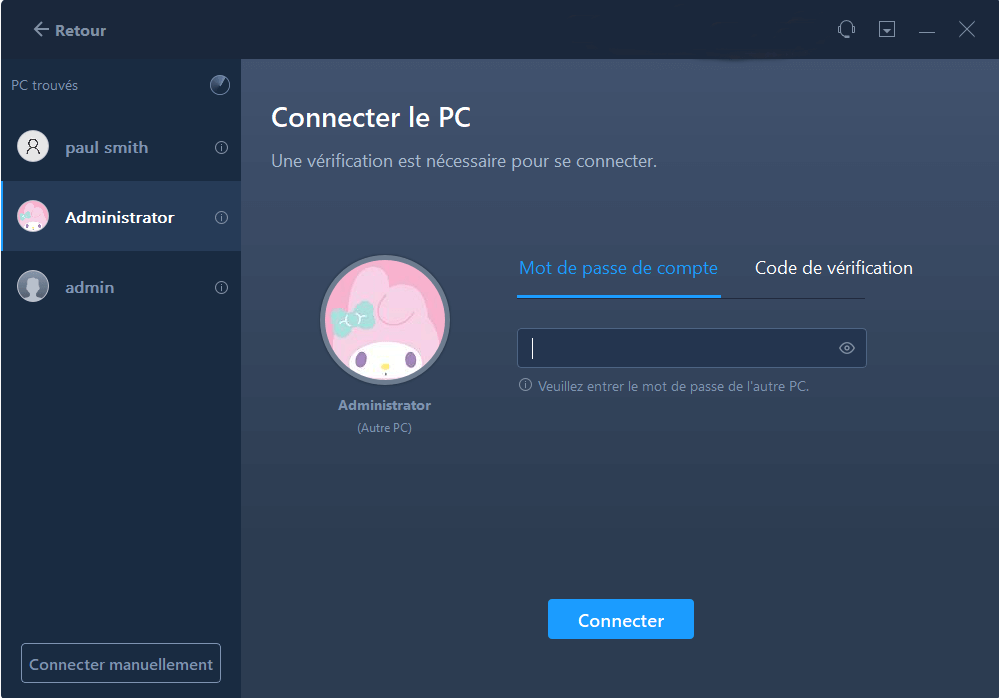
Étape 3. Sélectionner l'installation Office à transférer.
- Passez la souris sur "Applications" et choisissez "Modifier".
- Dans la liste des applications, sélectionnez Microsoft Office et cliquez sur "Terminer".
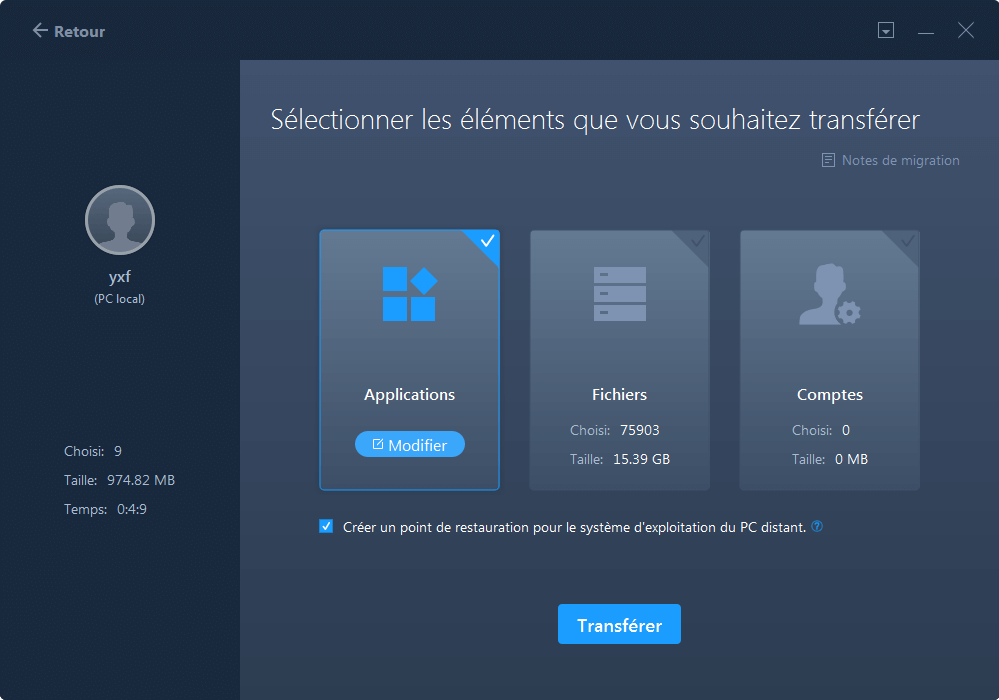
Étape 4. Transférer Microsoft Office vers un autre PC.
- Cliquez sur "Transférer" pour lancer le transfert de Microsoft Office vers le PC cible.
- Attendez que le processus de transfert se termine, puis cliquez sur "OK".
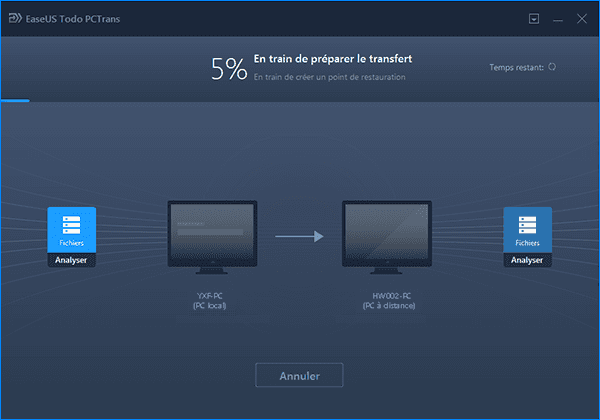
Étape 5. Enregistrer la clé de produit pour activer Microsoft Office.
- Retournez à l'interface et cliquez sur "Clé de produit".
- Dans la liste, cliquez sur "Copier" pour enregistrer la clé d'activation.
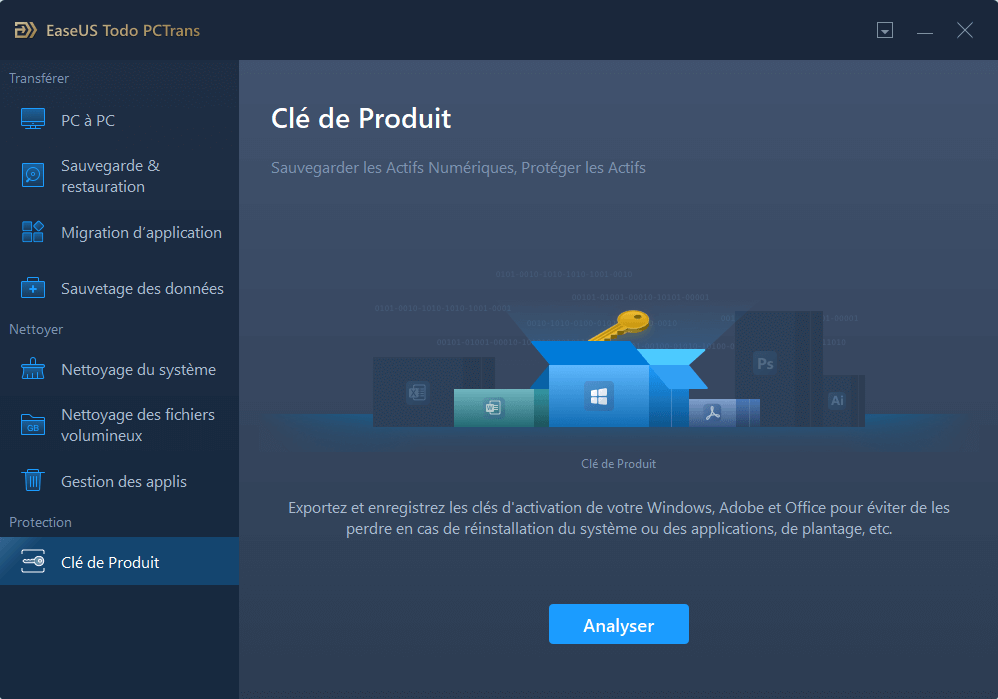
Conseil bonus : vérifiez si le travail Office transféré est sur Windows 11
Une fois toutes les étapes terminées, vérifiez si la suite Office transférée fonctionne sous Windows 11. Pour vérifier votre application Office sur votre PC, suivez ces étapes.
Étape 1 : Tout d'abord, redémarrez votre PC Windows 11, puis attendez qu'il démarre.
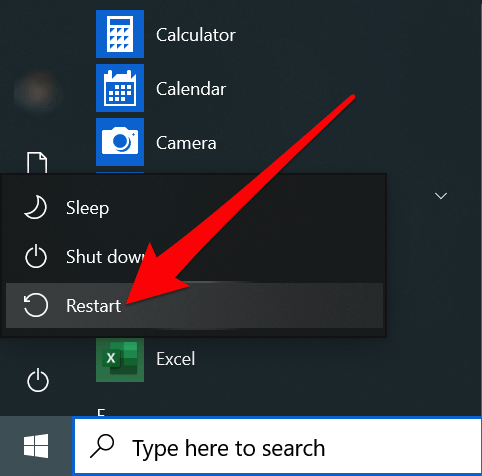
Étape 2 : Une fois votre PC redémarré, recherchez l'icône Office. Elle devrait être sur votre bureau. Sinon, recherchez-la dans la barre des tâches.
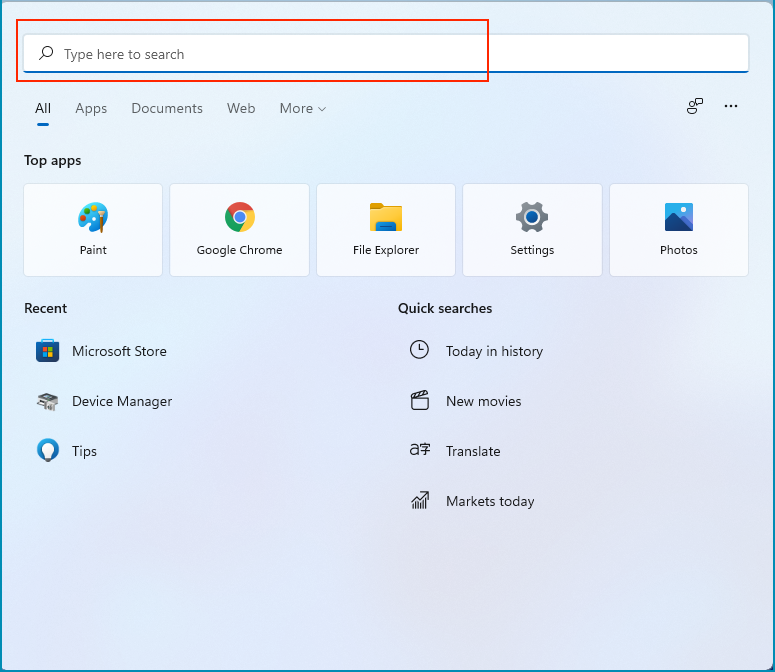
Étape 3 : Cliquez maintenant sur l'icône d'Office pour le lancer.
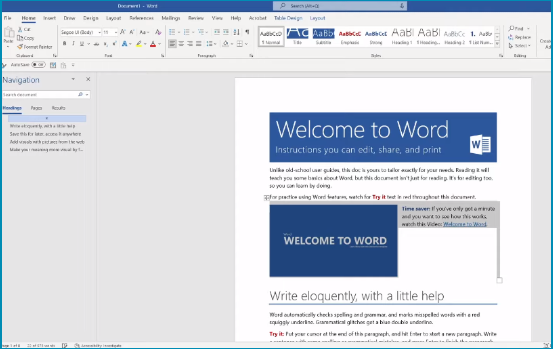
Après le premier lancement d'Office sous Windows 11, la clé de produit doit vous être demandée. Pour la saisir, vous pouvez utiliser EaseUS Todo PCTrans ou la trouver dans le fichier enregistré.
Recherche de la clé de produit Office via un fichier enregistré
Il est généralement recommandé d'enregistrer vos clés de produit dans un fichier TXT. Si vous avez procédé correctement, cela peut vous aider à les retrouver.
Étape 1 : ouvrez le fichier dans lequel vous avez stocké toutes les clés de produit de votre logiciel.
Étape 2 : Après cela, copiez-les et utilisez-les dans Office ou toute autre application pour les réactiver ou les enregistrer.
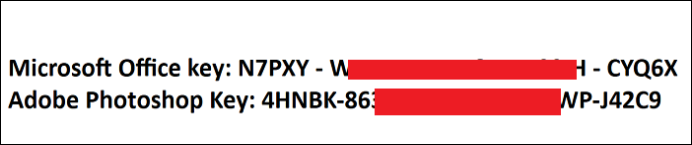
Il est recommandé de toujours enregistrer toutes vos clés de produit dans un fichier TXT ou sous forme imprimée. Vous pourrez ainsi y accéder sans l'aide d'un logiciel.
Et si vous avez suivi tout cela à la lettre jusqu'à présent et n'avez constaté aucune erreur au lancement, félicitations ! Office devrait fonctionner parfaitement sur votre nouvel ordinateur équipé de Windows 11.
Conclusion
Si vous changez régulièrement d'ordinateur ou que vous l'avez fait récemment et souhaitez transférer vos applications comme Office, Photoshop et bien d'autres, vous devriez découvrir les excellentes fonctionnalités d'EaseUS Todo PCTrans. Il vous permet non seulement de transférer des applications de Windows 10 vers Windows 11, mais il est également compatible avec les versions précédentes comme 7, 8, 8.1 et XP. Vous pouvez également l'utiliser pour déplacer Epic Games vers un autre lecteur , et même les paramètres et personnalisations de votre ordinateur vers un nouveau, en quelques étapes simples. De plus, il vous permet d'enregistrer et de consulter vos clés de produit en toute simplicité.
Par conséquent, si vous souhaitez également transférer vos fichiers, essayez d'installer EaseUS Todo PCTrans pour accélérer le processus, plutôt que de conserver les anciennes méthodes. Il serait judicieux de l'essayer au moins une fois : vous constaterez une différence significative.
FAQ
1. Comment passer gratuitement de Windows 10 à Windows 11 ?
La mise à jour vers Windows 11 est gratuite pour les utilisateurs de Windows 10. Pour l'installer :
- Sauvegardez vos fichiers importants par précaution.
- Rendez-vous dans Paramètres > Mise à jour et sécurité > Windows Update.
- Cliquez sur "Rechercher les mises à jour".
- Si votre PC est compatible, la mise à jour vers Windows 11 s'affichera. Il suffira de cliquer sur "Télécharger et installer".
Conseil : Utilisez l'"Assistant d'installation de Windows 11" disponible sur le site de Microsoft si l'offre n'apparaît pas directement.
2. Mon PC est-il compatible avec Windows 11 ?
Oui, à condition que votre matériel réponde aux exigences système minimales de Windows 11. Les critères principaux incluent :
- Un processeur (CPU) compatible 64 bits, 1 GHz ou plus rapide.
- 4 Go de RAM minimum.
- 64 Go d'espace de stockage disponible.
- Le module de plateforme sécurisée (TPM) version 2.0.
- Une carte graphique compatible avec DirectX 12.
Vous pouvez vérifier la compatibilité de votre appareil avec l'outil "PC Health Check" de Microsoft.
3. Est-il recommandé de passer à Windows 11 ?
Absolument. Windows 11 apporte des améliorations significatives :
- Sécurité renforcée : Avec des protections matérielles et logicielles avancées (comme le TPM 2.0 et Secure Boot) contre les cybermenaces modernes.
- Performances et productivité : Une interface modernisée et des fonctionnalités comme les Modes de disposition de fenêtres (Snap Layouts) améliorent votre flux de travail.
- Support à long terme : Rester sur une version supportée de Windows garantit de recevoir les dernières mises à jour de sécurité et fonctionnelles.
Il est toujours conseillé de maintenir son système d'exploitation à jour pour une expérience sécurisée et optimale.
À propos de l'auteur
Mis à jour par Aveline
Aveline est une nouvelle rédactrice chez EaseUS. Elle est une passionnée de technologie. Ses articles se concentrent principalement sur la récupération de données et les outils multimédias, domaines dans lesquels elle apporte son expertise approfondie.
Avis et Récompenses
Avis des rédacteurs
-
EaseUS Todo PCTrans Free est une solution logicielle utile et fiable créée pour servir aux opérations de migration d'ordinateurs, que ce soit d'une machine à une autre ou d'une version antérieure de votre système d'exploitation à une plus récente.
-
EaseUS Todo PCTrans est créé par les gens d'EaseUS, qui fabriquent des outils incroyables vous permettant de gérer vos sauvegardes et de récupérer vos disques durs morts. Bien que ce ne soit pas un outil officiel, EaseUS a la réputation d'être très bon avec ses logiciels et son code.
-
Il offre la possibilité de déplacer l'intégralité de votre compte utilisateur depuis votre ancien ordinateur, ce qui signifie que tout est rapidement migré. Vous conservez votre installation Windows (et les pilotes appropriés pour votre nouveau PC), mais vous récupérez également toutes vos applications, paramètres, préférences, images, documents et autres données importantes.
Articles liés
-
EaseUS Todo PCTrans vs PCmover, quel transfert de fichiers sélectionner
![author icon]() Mélanie/30/10/2025
Mélanie/30/10/2025 -
3 méthodes pour transférer des fichiers entre 2 Windows serveurs
![author icon]() Nathalie/30/10/2025
Nathalie/30/10/2025 -
Téléchargement USMT : Guide complet pour obtenir l'outil de migration d'état utilisateur
![author icon]() Arnaud/30/10/2025
Arnaud/30/10/2025 -
Comment forcer la désinstallation d'un logiciel qui ne se désinstalle pas (8 méthodes)
![author icon]() Arnaud/30/10/2025
Arnaud/30/10/2025